OPTIMIZE [最適化]
2D図形や3D図形の図面の不正確な部分を修正します。

アイコン:
説明
このコマンドは、2D図形または3D図形のどちらでも動作します。サポートされている2D図形は、線分、円弧、ポリラインです。コマンドは、行間の小さな隙間や、垂直・水平・斜めの線分の近くなどの修正を行います。
サポートされている3D図形は、ソリッド、3Dリージョン、およびサーフェスです。直交面に平行に近い面をその直交面に一致させたり、異なるソリッドに属する面を直交面に一致させるなどの補正を行います。
このコマンドを実行すると、最適化コマンドパネルが開きます。
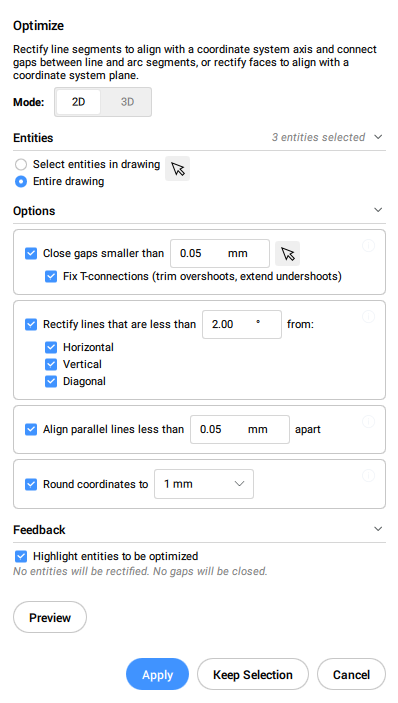
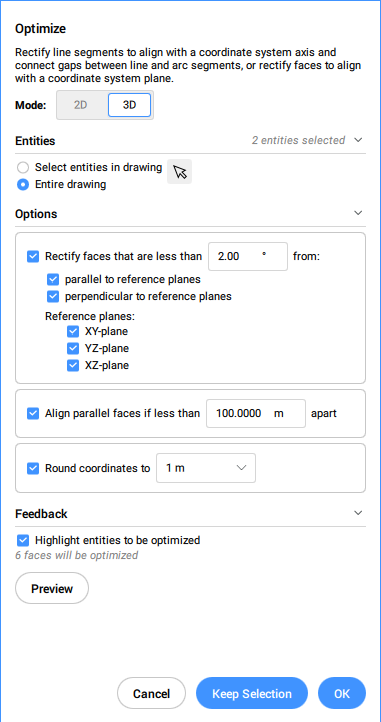
Note:
- OPTIMIZEコマンド内のオプションは、最適化コマンドパネルのオプションと同じです。
- 最適化コマンドパネルでは、ライブフィードバックのオン/オフを切り替えることができます。オンにすると、選択したオプションに一致する図形がハイライト表示され、最適化される図形の数が表示されます。
使用方法
以下の2通りの方法で、図形の最適化を開始することができます:
- 図面全体
- このオプションを選択すると、現在のビューポート内のフリーズされていないすべての図形が入力として使用されます。
- 選択オプション
- 選択方法を選択できます。SELECTコマンドを参照してください。
2Dモードでのコマンドオプション
- 参照角度を変更
- このオプションは、どの図形をどの方向に基づいて最適化するかを決定します。Note: 最適化コマンドコンテキストパネルで、 指定値未満の線分を修正オプションの値を設定します。
- 水平線
- 水平に近い線を、角度の許容範囲内で修正します。
- 垂直線
- 垂直に近い線を、角度の許容範囲内で修正します。
- 45度の線
- 45度に近い線を、角度の許容範囲内で修正します。
- すべて
- 水平に近い線、垂直に近い線、45°に近い線を角度の許容範囲内で修正します。
- 無し
- 図形の向きに応じて補正を行いません。
- 公差を変更
- 最適化の際に使用するパラメータの許容範囲を設定できます。
- 角度公差
- ワールド座標系(WCS)に対して、角度公差を度数で設定します。この角度公差の範囲内にある、ほぼ水平または垂直に近い線や斜線が最適化されます。Note: 最適化コマンドコンテキストパネルで、 指定値未満の線分を修正オプションの値を設定します。
- 距離公差
- 距離の許容範囲を設定します。(Noteを参照してください)この距離内の平行線は結合されます。Note: 最適化コマンドコンテキストパネルで、 指定値未満の平行な線分を揃えるオプションの値を設定します。
- 丸め精度
- 丸めの許容範囲を設定します。(Noteを参照してください)このオプションは、座標を小数以下の指定された桁数に丸めます。
- ギャップ許容値
- ギャップの許容範囲を設定します。(Noteを参照してください)ギャップ公差の範囲内にある同一線上の線と線との間のギャップが埋められます。Note: 最適化コマンドコンテキストパネルで、 小さいギャップを閉じるオプションの値を設定します。この値より小さいギャップは、図面内で透明な赤い円で閉じられます。ピッカー(
 )を使用して、図面内の2点を指定してギャップ許容値を設定することもできます。
)を使用して、図面内の2点を指定してギャップ許容値を設定することもできます。T接続を修正(オーバーシュートのトリム、アンダーシュートの延長)オプションをオンにすると、ラインはトリミングされ、ギャップ許容値よりも小さいギャップのT接続を閉じるように延長されます。
Note: 値は図面の挿入単位で表されます。(INSUNITSシステム変数を参照してください)
- オプションを変更
- ギャップを閉じるかどうか、線分を参照方向に揃えるかどうか、および図面を丸めるかどうかを指定します。
- ギャップを閉じます
- このオプションを有効にすると、ギャップの許容値よりも小さい線分同士のギャップが閉じられます。Note: 最適化コマンドコンテキストパネルで、 小さいギャップを閉じるオプションの値を設定します。
- 線分を修正
- このオプションを有効にすると、図形の偏差が指定された角度許容値より小さい場合、図形は参照方向(水平、垂直、または対角線)に沿って整列されます。Note: 最適化コマンドコンテキストパネルで、 指定値未満の線分を修正オプションの値を設定します。Note: このオプションを無効にすると、丸め座標オプションも無効になります。
- 線を同一線上にする
- このオプションを有効にすると、ほぼ同一線上にあるラインが同一線上に配置されます。
- 丸め座標
- このオプションが有効な場合、座標を丸め精度で丸めます。
このオプションを無効にすると、図面は丸められなくなります。
Note: 最適化コマンドコンテキストパネルで、 指定値に座標を丸めるオプションの値を設定します。Note: この動作は丸め精度の設定によってコントロールされます。
- すべて有効化
- ギャップを閉じる、線を同一線上線にする、および丸め座標オプションをすべて有効にします。
- 入力選択を変更
- コマンドで使用する図形を新たに選択することができます。
- 設定の適用とプレビュー
- 修正されたセグメントのプレビューを作成します。結果を承諾するか、リセットすることができます。
- 選択を保持
- このボタンをクリックすると、最適化を行わずにコマンドをキャンセルしますが、ハイライトされた行の選択状態は維持されます。このオプションでは、図面内の最適でない線を選択することができます。
- 3Dモードへ切り替え
- モードを3Dに切り替えます。
3Dモードでのコマンドオプション
- 参照平面を変更
- このオプションは、面の位置を修正する際の基準となる平面を決定します。XY平面、YZ平面、XZ平面、またはそのすべてを選択することができます。
- 公差を変更
- このオプションでは、最適化の際に使用するパラメータの許容範囲を設定できます。
- 角度公差
- 面と面の相対的な位置関係を表す角度の許容範囲を度数で設定します。Note: 最適化コマンドコンテキストパネルで、 指定値未満の面を修正オプションの値を設定します。
- 距離公差
- 距離の許容範囲を設定します。(Noteを参照してください)許容範囲内の面は、設定に応じて同一平面、平行、垂直になります。Note: 最適化コマンドコンテキストパネルで、 指定値未満の平行な面を揃えるオプションの値を設定します。
- 丸め精度
- 丸めの許容範囲を設定します。(Noteを参照してください)このオプションは、座標を小数以下の指定された桁数に丸めます。Note: 最適化コマンドコンテキストパネルで、 指定値に座標を丸めるオプションの値を設定します。
Note: 値は図面の挿入単位で表されます。(INSUNITSシステム変数を参照してください)
- オプションを変更
- 面の位置を補正するためにオプションを変更します。
- 面を同一平面上に
- このオプションは、選択範囲内の面を公差セクションの値を基準にして同一平面にします。
- 基準面に平行な面を修正
- このオプションは、選択された面を、公差セクションの値を基準にして、選択された基準面と平行にします。
- 基準面に垂直な面を修正
- このオプションは、選択された面を、公差セクションの値を基準にして、選択された基準面と垂直にします。
- 丸め座標
- このオプションが有効な場合、座標を丸め精度で丸めます。
このオプションを無効にすると、図面は丸められなくなります。
Note: この動作は丸め精度の設定によってコントロールされます。
- すべて有効化
- 3D面に関するすべてのオプション(同一平面、平行、垂直)がコマンドで使用されます。
- 入力選択を変更
- コマンドで使用する図形を新たに選択することができます。
- 設定の適用とプレビュー
- 修正された面のプレビューを作成します。結果を承諾するか、リセットすることができます。
- 選択を保持
- このボタンをクリックすると、最適化を行わずにコマンドをキャンセルしますが、ハイライトされた行の選択状態は維持されます。このオプションでは、図面内の最適でない図形を選択することができます。
- 2Dモードへ切り替え
- モードを2Dに切り替えます。

